win11录屏怎么录制声音 Win11如何录制屏幕视频并保留声音
更新时间:2024-10-02 11:07:04作者:xiaoliu
Win11系统作为最新发布的操作系统,带来了许多全新的功能和体验,其中录屏功能是许多用户期待的功能之一。在Win11系统中,如何录制屏幕视频并保留声音成为了用户关注的焦点。在这篇文章中我们将为大家详细介绍Win11系统中录制屏幕视频并保留声音的方法和步骤,让您可以更轻松地记录屏幕上的重要内容和声音。
1、进入系统设置,然后在左侧边栏中进入“游戏”。
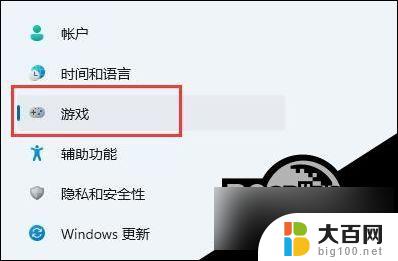
2、在右边进入“屏幕截图”选项。
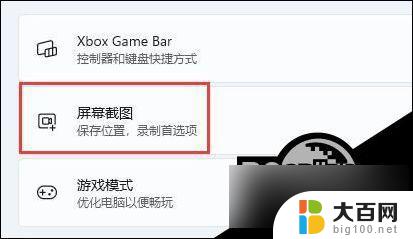
3、在其中就可以开启屏幕录制功能了。
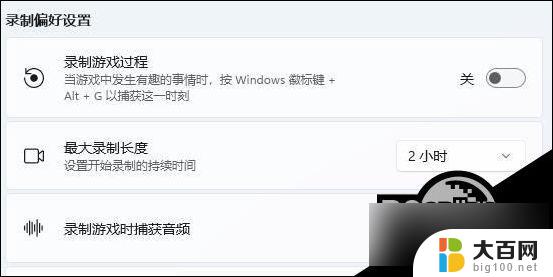
方法二:
1、首先按下快捷键“win+g”就可以打开win11自带的录屏工具。
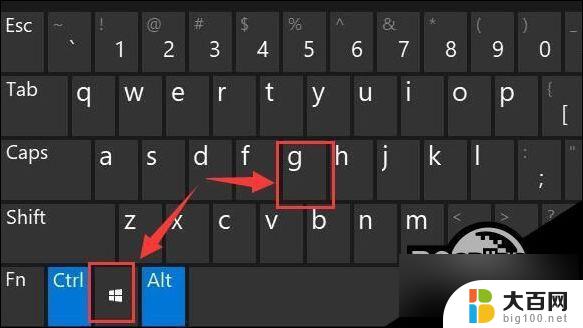
2、打开后,点击上方的捕获按钮。
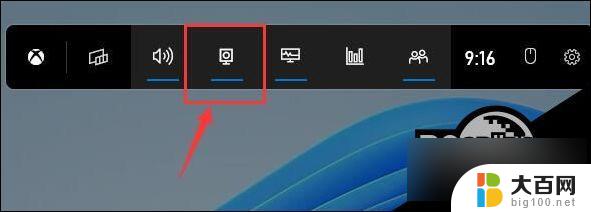
3、接着会在左上角弹出捕获窗口,在页面中开启“麦克风”。点击如图所示的按钮就可以开始录屏了。
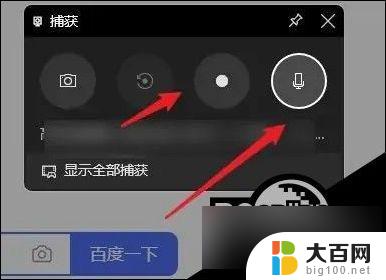
以上就是win11录屏怎么录制声音的全部内容,有遇到相同问题的用户可参考本文中介绍的步骤来进行修复,希望能够对大家有所帮助。
win11录屏怎么录制声音 Win11如何录制屏幕视频并保留声音相关教程
- win11录屏怎么把声音录进去 Win11录屏幕视频带声音教程
- win11怎么录制内部声音 win11如何录制电脑内部声音
- win11系统怎么录制屏幕 Win11电脑怎么录制屏幕教程
- win11自带录制怎么录制桌面 win11系统自带录屏教程
- windows11自带的录屏软件怎么用 Win11自带录屏工具怎么录制视频
- win11接麦克风 声音 小 win11麦克风录音声音小怎么办
- win11系统录音机可以录对方声音吗 笔记本电脑录音设置方法
- 电脑自带录屏怎么录win+g win11系统自带录屏怎么设置
- 如何找到复制粘贴的记录 Win11粘贴板历史记录查看步骤
- 录屏快捷键 win11 win11录屏快捷键按了没反应怎么办
- win11文件批给所有权限 Win11共享文件夹操作详解
- 怎么清理win11更新文件 Win11清理Windows更新文件的实用技巧
- win11内核隔离没有了 Win11 24H2版内存隔离功能怎么启用
- win11浏览器不显示部分图片 Win11 24H2升级后图片无法打开怎么办
- win11计算机如何添加常用文件夹 Win11文件夹共享的详细指南
- win11管理应用权限 Win11/10以管理员身份运行程序的方法
win11系统教程推荐
- 1 win11文件批给所有权限 Win11共享文件夹操作详解
- 2 win11管理应用权限 Win11/10以管理员身份运行程序的方法
- 3 win11如何把通知关闭栏取消 win11右下角消息栏关闭步骤
- 4 win11照片应用 一直转圈 Win11 24H2升级后无法打开图片怎么办
- 5 win11最大共享连接数 Win11 24H2版本NAS无法访问怎么办
- 6 win11缩放比例自定义卡一吗 win11怎么设置屏幕缩放比例
- 7 给win11添加动画 win11动画效果设置方法
- 8 win11哪里关闭自动更新 win11如何关闭自动更新
- 9 win11如何更改电脑型号名称 Win11怎么更改电脑型号设置
- 10 win11下面的任务栏的应用怎么移到左边 如何将Win11任务栏移到左侧